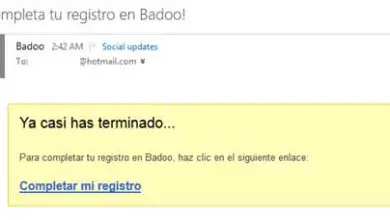Come copiare, scaricare o trasferire foto nella mia galleria da Facebook?

Il web in questione è così buono che può essere utilizzato anche per archiviare foto come se fosse un cloud. Da allora, le foto che carichi sul social network verranno salvate fino a quando non deciderai di eliminarle. Quindi puoi visitarli quando vuoi e scaricarli da lì se cambi dispositivo o li perdi.
La cosa migliore è che puoi persino scaricare immagini o foto nella loro dimensione originale da Facebook, senza perdere la risoluzione.
Copia, scarica o trasferisci le foto nella mia galleria da Facebook
Prima di tutto, devi tenere in considerazione che i processi per scaricare le foto sul telefono e sul computer sono diversi. Ma sono altrettanto facili e nessuno richiede più di 5 minuti.
Ora, il primo di quelli che vedrai oggi sarà come copiare, scaricare o trasferire foto nella mia galleria da Facebook, con il tuo cellulare. Per fare ciò devi andare sul tuo browser del telefono e andare sulla pagina ufficiale di Facebook, questo ti permetterà di inserire i tuoi dati e di accedere logicamente.
Una volta nella tua sezione personale del social network, vai negli album o nelle foto che hai salvato e selezionane una (quella che preferisci ovviamente).
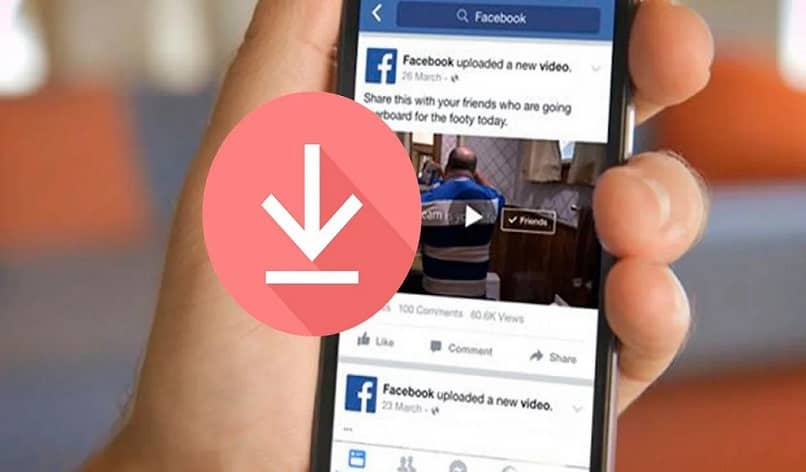
Devi lasciarlo premuto fino a quando non appare un menu, in questo sarà l’opzione «Salva immagine», premilo e poi premi il pulsante » Accetta » per confermare la tua azione.
Questo dovrebbe essere fatto con ogni immagine separatamente. Quando sei soddisfatto, disconnettiti e vai alla galleria di immagini interna del telefono.
Lì vedrai che è stata creata una nuova sezione album dove saranno tutte le foto che hai scaricato, se non ci sono è perché sono state salvate nella cartella » Download «, ma a prescindere da ciò, saranno già sul tuo Telefono.
Scarica le foto dal tuo computer
Ora che sai come scaricare le foto sul tuo cellulare, la prima parte della domanda è stata risolta : Come copiare, scaricare o trasferire foto nella mia galleria da Facebook? , quindi è il momento di vedere come viene eseguito il processo sul computer.
Per questo devi anche accedere al tuo account Facebook dal computer che usi sempre. Quando sei già nella tua sessione, vai alla sezione che contiene le tue foto o album personali.
In questo, scegli una foto che vuoi scaricare, quando lo fai noterai che in fondo c’è un menu di opzioni da cui puoi scegliere. Al suo interno troverai il pulsante » Download «, premilo e il gioco è fatto.
Scarica interi album
Nonostante il fatto che con tutto ciò che hai visto, puoi scaricare le foto e averle sul dispositivo che preferisci, avrai notato che con questi passaggi puoi scaricare solo le foto una alla volta.

Il che può essere noioso se vuoi scattare più di 100 foto. C’è anche una soluzione per questo, e cioè scaricando gli interi album (funziona per pc).
Devi solo andare su uno dei tuoi album e aprirlo, quindi fare clic sul pulsante a forma di ingranaggio nella parte superiore dello schermo.
Per finire, premi l’opzione «Scarica l’album», questo farà riflettere Facebook per qualche minuto, quindi ti ho inviato un messaggio dicendo che il download può iniziare quando vuoi, premi per accettarlo e il gioco è fatto.
Tutte le tue foto verranno scaricate in formato ZIP, e rimarranno sul tuo computer per tutto il tempo che vorrai (puoi anche scaricare tutti gli album fotografici dei tuoi amici). Con ciò, la domanda Come copiare, scaricare o trasferire foto nella mia galleria da Facebook è completamente risolta, ora vai sul tuo dispositivo e lascia che l’azione abbia inizio.
Infine, ricorda che Facebook ovviamente non è solo per il download, ma anche per l’upload, quindi non sarebbe male per te trovare come ritagliare o tagliare foto e immagini su Facebook, o come caricare foto HD di alta qualità, in modo che puoi volare via un insegnante in questo social network.